Bazı Windows 10 kullanıcıları, bilgisayarlarındaki bir BSOD sorunundan şikayet ediyor. Bu kullanıcılara göre Windows açılmıyor ve "" diyen bir hata mesajı var.Bilgisayarının tamire ihtiyacı var. Gerekli bir cihaz bağlı değil veya erişilemiyor."ardından bir hata kodu" 0xc0000225“. Sonunda bu hata mesajını görüyorsanız endişelenmeyin. Bu basit düzeltmeleri takip edin ve sorun kısa sürede çözülecektir.
Tüm bu düzeltmeleri cihazınızda denemek için önyüklenebilir bir yükleme ortamına (veya Windows 10'u yüklediğiniz Windows 10 DVD'sine) ihtiyacınız vardır. Eğer bir tane yoksa, yaratmalısın önyüklenebilir bir yükleme ortamı. Cihazınız için önyüklenebilir kurulum medyasını oluşturduktan sonra ana çözümlere geçebilirsiniz.
B. Bilgisayarınızdaki önyükleme seçeneğini değiştirmeniz gerekir. Önyükleme seçeneklerini değiştirmek için şu adımları izleyin:
Önyükleme önceliğini doğru sıraya değiştirmek, bilgisayarınızı flash sürücüden/CD-ROM sürücüsünden başlatacaktır.
1. Bilgisayarı başlatın.
2. Bilgisayar açılırken " tuşuna basın.F12“* Bilgisayarınızdaki önyükleme ayarlarını açmak için anahtar.
* NOT– Bilgisayarınızdaki önyükleme ayarlarını açmak için kullanılan gerçek anahtar farklı olabilir. Lütfen sisteminiz için kontrol edin.

3. Ne zaman BIOS bilgisayarınızda ayarlar açılacaktır, “BIOS“.
Önyükleme önceliğinde farklı seçenekler göreceksiniz.
Basitçe "Çıkarılabilir aygıtlar” (önyüklenebilir bir yükleme medyası oluşturduysanız) veya “CD-ROM Sürücüsü” (kurulum diskiniz varsa) en üstte olduğu için en yüksek önceliğe ayarlanacaktır. Bazı PC'lerde bu sıra farklı görünebilir. En üste USB veya (CD-ROM Sürücüsü) koyduğunuzdan emin olun.

Bunu yaptıktan sonra, bilgisayarınızı Windows 10 kurulum sürücüsünden başlatmak için BIOS ayarlarını kaydedin ve çıkın.
Fix-1 Otomatik Başlangıç onarımını çalıştırın-
Başlangıç onarımı Windows 10'da başlatma sorunuyla ilgili sorunları çözebilir.
1. Oluşturduğunuz kurulum medyasını (veya Windows 10 kurulum DVD'sini) takın ve dil tercihlerinizi ayarlayın ve “Sonraki“.

2. Şimdi, "Bilgisayarını tamir et” yazısının sol alt köşesinde Kurtarma Ortamı.

3. İçinde Sorun giderme penceresinde, “Gelişmiş seçenekler“.

4. İçinde Gelişmiş seçenekler penceresinde, “Başlangıç onarımı” Bilgisayarınızdaki başlatma sorununu analiz etmek için.
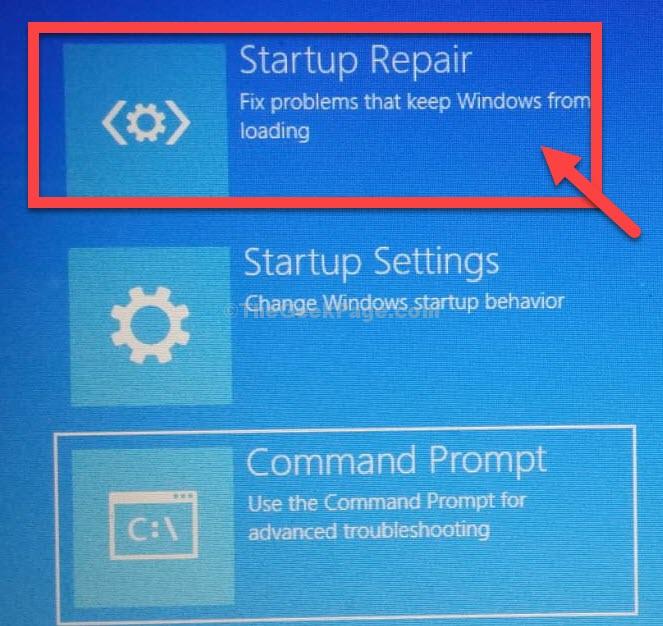
Bilgisayarınız yeniden başlatılacaktır. Bilgisayar yeniden başlatılmadan önce Windows 10 yükleme diskini çıkarın.
Kontrol et bu yardımcı olur.
Düzeltme-2 BCD'yi Yeniden Oluştur-
yeniden inşa Önyükleme Yapılandırma Verileri (BCD) bilgisayarınızda.
1. Kurulum diskini takın ve ardından “Sonraki“.

2. Şimdi, "Bilgisayarını tamir et” yazısının sol alt köşesinde Kurtarma Ortamı.

3. İçinde Sorun giderme penceresinde, “Gelişmiş seçenekler“.

4. İçinde Gelişmiş seçenekler penceresinde, “Komut istemi“.

5. Şimdi, yönetici ayrıcalığına sahip bir hesap seçin. Hesap şifrenizi girin ve “Devam et“.

Komut istemi pencere açılmalıdır Sorun giderme modu.
6. Önyükleme yapılandırma verilerini yeniden oluşturmak için, kopyala yapıştır bu komut Komut istemi pencere ve ardından vur Giriş.
bootrec / rebuildBcd

" tuşuna basınbir” sorulacağı zaman klavyenizdenÖnyükleme listesine kurulum ekle‘.
7. İçinde Komut istemi pencere, kopyala yapıştırbu komutları birer birer vur Giriş her biri bunları yürüttükten sonra.
bootrec /fixmbr. önyükleme / düzeltme önyüklemesi

Kapat Komut istemi pencere.
8. Tıklamak için geri geliyor "P'nizi kapatınBilgisayarı kapatmak için C”.

9. Biraz bekle.
10. Windows 10 yükleme sürücüsünü bilgisayarınızdan çıkarın.
11. Bilgisayarınızı başlatın ve Windows 10'u normal şekilde önyükleyecektir.
Fix-3 Ana Önyükleme Kaydını Geri Yükle (MBR) -
geri yükleme Ana Önyükleme Kaydı bilgisayarınızda bu sorunu çözebilir.
1. Kurulum diskini takın ve ardından “Sonraki“.

2. Şimdi, "Bilgisayarını tamir et” yazısının sol alt köşesinde Kurtarma Ortamı.

3. İçinde Sorun giderme penceresinde, “Gelişmiş seçenekler“.

4. İçinde Gelişmiş seçenekler penceresinde, “Komut istemi“.

5. Şimdi, yönetici ayrıcalığına sahip bir hesap seçin.
6. Hesap şifrenizi girin ve “Devam et“.

Komut istemi pencere açılmalıdır Sorun giderme modu.
7. Önyükleme yapılandırma verilerini yeniden oluşturmak için, kopyala yapıştır bu komut Komut istemi pencere ve ardından vur Giriş.
önyükleme /nt60 C:

" mesajını gördüğünüzdeÖnyükleme kodu, hedeflenen tüm birimlerde başarıyla güncellendi“.
Kapat Komut istemi pencere.
8. Tıklamak için geri geliyor "P'nizi kapatınBilgisayarı kapatmak için C”.

9. Biraz bekle. Windows 10 yükleme sürücüsünü bilgisayarınızdan çıkarın.
10. Bilgisayarınızı başlatın ve Windows 10'u normal şekilde önyükleyecektir.
Sorununuz kesin olarak çözülecektir.